So starten Sie eine Listening Party auf Spotify [2025 Aktualisierung]
Im heutigen digitalen Zeitalter ist das Teilen von Musik zu einem integralen Bestandteil der sozialen Interaktion geworden. Spotify, eine der beliebtesten Musik-Streaming-Plattformen, bietet eine Funktion namens „Listening Party“ (auch als Group Session bekannt). Spotify Diese Funktion „Gruppensitzung“ wurde tatsächlich im Jahr 2020 eingeführt. Sie ermöglicht es Benutzern, gleichzeitig mit Freunden und Familie dieselbe Musik zu hören, egal wo sie sich befinden. Damit können Benutzer, die eine Hörparty veranstalten oder starten oder gemeinsam großartige Songs genießen möchten, dies ganz einfach tun!
Das ist wirklich eine tolle Funktion, oder? Zweifellos suchen viele Leute nach einem Leitfaden für wie man eine Listening Party startet auf Spotify. Um diese Gruppensitzungsfunktion nutzen zu können, mussten sich die Mitglieder zunächst in der Nähe befinden. Glücklicherweise wurde diese Funktion weiterentwickelt und erweitert. Jetzt können Sie, egal wo Sie sind, weiterhin Ihre Lieblingssendungen streamen. Spotify Songs mit Freunden in Echtzeit!
Lesen Sie weiter. Dieser Leitfaden gibt Ihnen Tipps zum Starten einer Listening-Party auf Spotify auf dem Handy oder PC.
Artikelinhalt Teil 1. Was ist Spotift Listening PartyTeil 2. FAQs zu Spotify GruppensitzungsfunktionTeil 3. So starten Sie eine Listening Party auf Spotify auf Mobilgeräten/PCsTeil 4. Teilen Spotify Songs mit Freunden ohne PremiumTeil 5. Zusammenfassung
Teil 1. Was ist Spotift Listening Party
Bevor Sie lernen, wie Sie eine Hörparty starten auf Spotify, lasst uns darüber lernen, was Spotify Listening Party ist. Eine Spotify Listening Party oder Group Session ist eine Funktion, die es mehreren Spotify Premium-Benutzer können in Echtzeit dieselbe Musik hören. Mit dieser Funktion können Teilnehmer die Wiedergabe gemeinsam steuern, sodass ein gemeinsames Erlebnis entsteht, bei dem jeder Titel abspielen, pausieren, überspringen und Songs zur Warteschlange hinzufügen kann. Dies ist eine fantastische Möglichkeit, gemeinsam Musik zu genießen, auch wenn Sie getrennt sind.
Vorteile von a Spotify Zuhörparty:
- Teilen in Echtzeit: Genießen Sie gleichzeitig dieselben Songs mit Freunden und Familie.
- Kollaborative Steuerung: Jeder Teilnehmer kann die Wiedergabe steuern, wodurch ein wirklich gemeinsames Erlebnis entsteht.
- Interaktives Sozialisieren: Nutzen Sie die Party, um Titel zu besprechen, Reaktionen auszutauschen und Spaß zu haben, genau wie Sie es bei einem persönlichen Treffen tun würden.
Weitere Informationen finden Sie unter: Wie man anfängt Spotify Gruppensitzung mit Freunden (2024)
Teil 2. FAQs zu Spotify Gruppensitzungsfunktion
Bevor wir uns endlich mit dem Verfahren befassen, wie man eine Hörparty startet Spotify, werden wir zunächst einige dieser häufig gestellten Fragen von mehreren Benutzern beantworten. Wir haben hier drei Punkte hervorzuheben.
Frage 1. Ist Spotify Premium erforderlich, um diese Gruppensitzungsfunktion nutzen zu können?
Sie müssen sich bewusst sein, dass ein Upgrade auf a Premium Spotify -Konto ist erforderlich, damit Sie die Gruppensitzungsfunktion nutzen können. Andernfalls können Sie Ihrem nicht beitreten oder es starten Spotify zuhörende Partei.
Frage 2. Wie können Sie die verwenden Spotify Gruppensitzung auf FaceTime?
Wenn Sie sich fragen, können Sie tatsächlich zuhören Spotify Songs, auch wenn Sie auf a sind Facetime Anruf. Dies kann mit Hilfe von SharePlay erfolgen. Was Sie tun müssen, ist, von unten nach oben zu wischen, a zu spielen Spotify Titel, und tippen Sie einfach auf die Option „SharePlay“. Kehren Sie danach zum FaceTime-Anruf zurück.
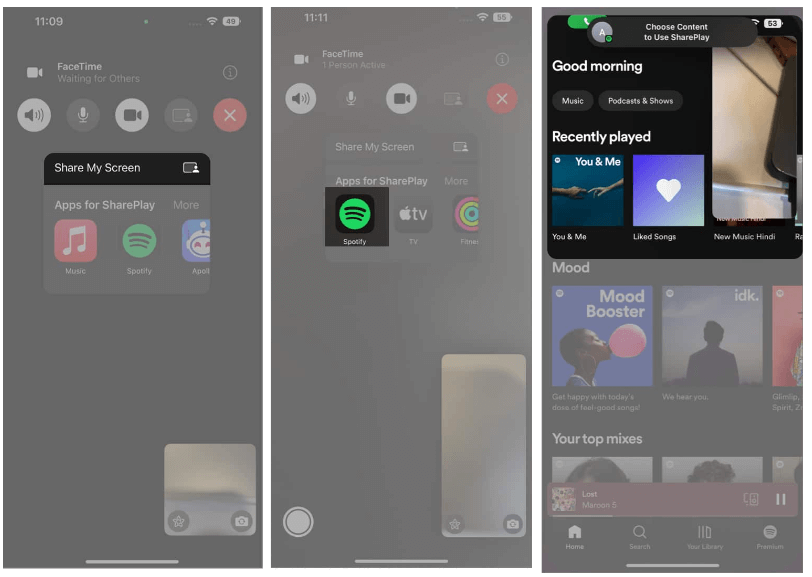
Frage 3. Warum habe ich ein Problem, wenn ich eine Gruppensitzung starte oder ihr beitrete? Spotify?
Wie bereits erwähnt, müssen Sie ein Premium verwenden, um die Funktion „Gruppensitzung“ nutzen zu können Spotify Konto. Wenn Sie die kostenlose verwenden Spotify Version erhalten Sie diesen Vorteil nicht.
Teil 3. So starten Sie eine Listening Party auf Spotify auf Mobilgeräten/PCs
Jetzt haben wir die Antworten auf die häufig gestellten Fragen zum Starten einer Hörparty mit Ihnen geteilt Spotify, werden wir nun zu den detaillierten Anleitungen zum Starten einer Hörparty übergehen Spotify. Wir zeigen Ihnen hier, wie Sie eine Hörparty starten können auf Spotify Mobiltelefon oder PC.
Nochmals, wir müssen das wiederholen, um fortzufahren, um eine Zuhörparty zu genießen Spotify, müssen Benutzer abonniert sein Spotify Prämie. Es ist ziemlich bedauerlich, aber wenn Sie ein kostenloser Kontoinhaber sind, wird Ihnen dieser Teil des Artikels nicht zugute kommen. Daher empfehlen wir Ihnen, zum dritten Teil zu springen!
So starten Sie eine Listening Party auf Spotify Mobil
Schritt 1. Starten Sie auf Ihrem Handy, Handy oder Tablet die Spotify App. Wählen Sie ein Album oder eine Wiedergabeliste zum Streamen aus.
Schritt 2. Während der Musikwiedergabe sollten Sie Folgendes sehen Lautsprecher or Desktop Symbol am unteren Rand des Bildschirms. Wählen Sie es aus, damit Sie das Gerät wechseln können. Darunter sollten Sie Folgendes sehen: Starten Sie eine Remote-Gruppensitzung .
Schritt 3. Kreuzen Sie das „Freunde einladen”-Taste. Wählen Sie „Link kopieren” und schicke es dann einfach an deine Freunde, mit denen du das Spotify Lieder.
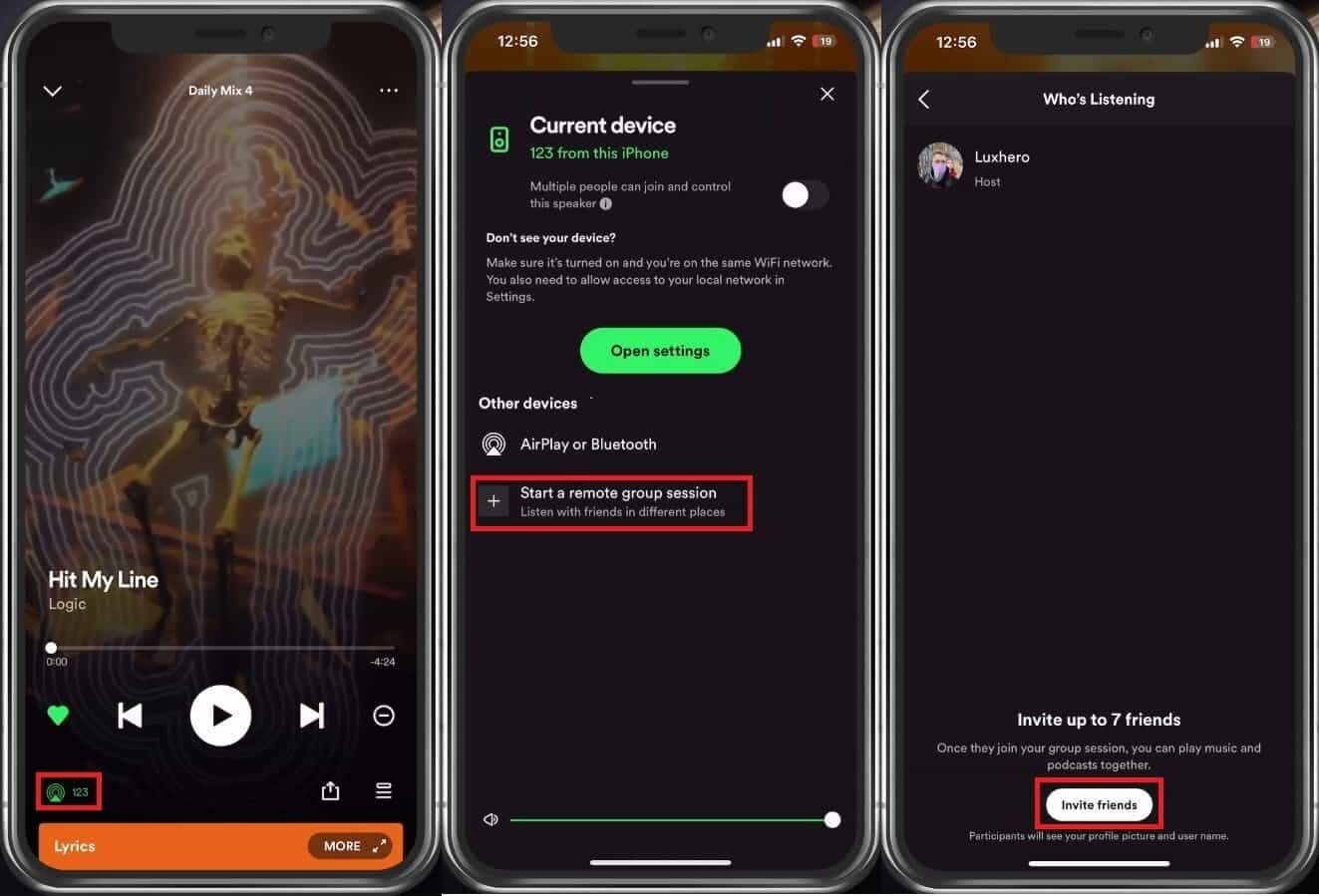
Das Obige ist die einfache Anleitung zum Starten einer Hörparty auf Spotify mobile with friends“ Prozess, falls Sie eines Ihrer handlichen Geräte verwenden möchten. Falls Sie sich fragen, wie Sie ein Spotify Gruppensitzung Wenn Sie ein eingeladener Benutzer sind, müssen Sie nur auf „Sitzung verlassen”-Option. Wenn Sie der Gastgeber sind oder die Sitzung gestartet haben, tippen Sie einfach auf die Option „Sitzung beenden" Speisekarte.
So starten Sie eine Listening Party auf Spotify PC
Bei der Diskussion darüber, wie man eine Hörparty startet auf Spotify auf dem Handy, wir zeigen Ihnen jetzt, wie es geht, wenn Sie einen PC verwenden. Aber bevor wir in die Schritt-für-Schritt-Details einsteigen, beachten Sie bitte das Folgende. Hinweis: Starten einer Remote-Gruppensitzung Spotify kann nur auf Ihren handlichen Geräten durchgeführt werden – Mobiltelefonen und Tablets.
Das Obige bedeutet nur, dass Sie Ihren PC direkt verwenden, um eine Hörparty zu starten Spotify geht nicht. Aber natürlich gibt es immer einen Weg! Damit Sie mit Ihrem Mac oder Windows-PC fortfahren können, können Sie auf andere Plattformen wie Discord zurückgreifen. Sehen wir uns nun an, wie Sie eine Hörparty starten können Spotify mit Discord:
Schritt 1. Verbinden Sie zuerst Ihre Spotify Konto mit Discord. Öffnen Sie die Discord-Website, Sie können dies tun von Einstellungen >> Verbindungen >> Spotify. Sobald Sie auf klicken Spotify, erscheint ein Popup-Fenster, in dem Sie aufgefordert werden, sich anzumelden Spotify. Wenn Sie sich erfolgreich angemeldet haben, sehen Sie Ihre Spotify -Konto im Abschnitt „Verbindungen“ von Discord.

Schritt 2. Öffne das Spotify App auf Ihrem Computer. Wählen Sie einen Titel zum Abspielen oder Anhören aus.
Schritt 3. Aktivieren Sie im Textfeld das Kontrollkästchen Pluszeichen Schaltfläche, um einige Freunde einladen zu können, die Sie gemeinsam mit Ihnen zuhören möchten.
Schritt 4. Klicken Sie auf das grünes Spiel und wählen Sie die „Laden Sie [Benutzer/Kanal] zum Anhören ein Spotify" Möglichkeit. Sie können diese Funktion auf öffentlichen/privaten Discord-Kanälen sowie in persönlichen DMs verwenden.

Schritt #5. Drücke den "Absenden”-Button. Die Freunde, die Sie eingeladen haben, erhalten die Benachrichtigung. Sie müssen nur auf den „Registrieren“-Taste, um die Titel endlich anhören zu können.

Obwohl direkt, können Sie den Vorgang zum Starten einer Zuhörparty nicht durchführen Spotify PC: Es ist beruhigend zu wissen, dass es mit der Hilfe anderer Plattformen wie Discord weiterhin möglich ist, eine Gruppensitzung zu veranstalten!
Nun, was ist, wenn Sie kein Premium sind Spotify Kontobenutzer, möchten aber trotzdem Songs zusammen mit Ihren Freunden streamen? Was ist die beste Option für Sie? Schauen Sie sich den nächsten Teil an.
Teil 4. Teilen Spotify Songs mit Freunden ohne Premium
Kann ich eine Listening-Party machen auf Spotify? Ja. Obwohl der Prozess, wie man eine Zuhörparty startet, weitergeht Spotify einfach zu machen ist, gibt es eine wichtige Sache zu beachten – jeder sollte ein Premium verwenden Spotify Konto. Wie kann das Teilen dann kostenlos erfolgen Spotify Kontoinhaber?
Anfangs könnte man das Obige als ein Dilemma sehen, das seitdem ziemlich schwer zu lösen ist Spotify Songs sind geschützte Dateien und können nur über autorisierte Geräte über die App aufgerufen werden. Das Herunterladen, Aufbewahren und Zugreifen auf sie auf nicht autorisierten Geräten ist nicht möglich, es sei denn, die Verschlüsselung, die sie haben, wird natürlich entfernt. Aber wie kann es gemacht werden? Wie kann ein kostenloser Spotify App-Benutzer in der Lage sein, seine zu teilen Spotify Favoriten mit jemandem?
Das ist einfach. Was Sie tun müssen, ist nur herunterladen Spotify Spuren mit einem solchen Tool TunesFun Spotify Music Converter! Jeder kann diese App nutzen! Also, wenn Sie frei sind Spotify Kontobenutzer, das ist die Antwort, die Sie brauchen. Dieses Tool ist sehr gut in der Lage, den DRM-Schutz von zu beseitigen Spotify Lieder.
Dies kann sogar beim Konvertieren und natürlich beim Herunterladen von Spotify Lieder. Es unterstützt mehrere gängige Formate wie MP3, FLAC, WAV und AAC. Sie können sie also auf jedem spielen Spotify Musikspieler.
Bei einer 5-fachen Konvertierungsrate können Sie sicher sein, dass die Ausgabedateien in kürzester Zeit fertig sind – Originalqualität, ID-Tags und Metadateninformationen bleiben erhalten! Dies wurde auch entwickelt, um sicherzustellen, dass jeder die App ohne Probleme gut nutzen kann. Zur Information aller, hier ist, wie die Umwandlung von Spotify Lieder können durch getan werden TunesFun Spotify Music Converter. Klicken Sie auf die Schaltfläche unten, um es jetzt kostenlos zu testen!
Versuchen Sie es kostenlos Versuchen Sie es kostenlos
Schritt 1. Einmal die TunesFun Spotify Music Converter wurde auf Ihrem Computer installiert, starten Sie es, um zu beginnen. Beginnen Sie mit Hinzufügen der Spotify Lieder konvertiert werden. Sie können entweder die URLs der Titel verwenden oder sie einfach per Drag & Drop auf die Hauptseite ziehen.

Schritt #2. Wählen Sie ein Ausgabeformat aus um die anderen Ausgabeparametereinstellungen nach Wunsch zu verwenden und zu ändern.

Schritt 3. Wenn Sie mit der Einrichtung zufrieden sind, klicken Sie entweder auf „Konvertieren„Oder das“Konvertieren alle”-Button. Die App beginnt dann mit der Konvertierung der ausgewählten und hochgeladenen Spotify Lieder. Während der Konvertierungsprozess läuft, wird das DRM-Entfernungsverfahren auch von der App durchgeführt.

Sobald die Tracks konvertiert und DRM-frei sind, können sie jetzt ohne Einschränkungen mit Freunden und Familienmitgliedern geteilt werden! Sie brauchen sich keine Gedanken über den Prozess des Zuhörens zu machen Spotify mit Freunden nicht mehr!
Teil 5. Zusammenfassung
Es ist eine gute Sache, dass der Prozess, wie man eine Zuhörparty startet, weitergeht Spotify ist sehr einfach zu machen. Es ist nur ein bisschen schade, dass dies nur Premium genießen kann Spotify Kontobenutzer. Benutzer mit kostenlosem Konto müssen sich jedoch keine Sorgen machen, da sie sich immer auf die Verwendung großartiger Apps verlassen können wie TunesFun Spotify Music Converter beim Herunterladen ihrer Spotify Favoriten zum Teilen mit anderen!
Hinterlassen Sie uns eine Nachricht